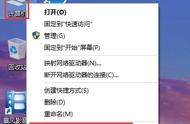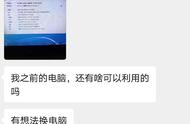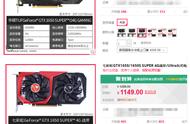长时间使用电脑后,系统可能出现卡顿或严重故障。此时,恢复出厂设置是一种有效的解决方案,可以快速恢复系统至初始状态。以下是两种常用的恢复方法:
方法一
1. 按下Win I组合键打开系统设置,选择“Windows更新”,进入“高级选项”,然后选择“恢复”。 在“恢复”选项中,选择“重置此电脑”,点击“初始化电脑”按钮。
2. 确认选择“初始化此电脑”,随后会出现相应的提示画面。根据个人需求选择“保留我的文件”或“删除所有内容”。

3. 选择“本地重新安装”,点击“下一步”,然后点击“重置”。
4. 开始重置过程,根据电脑中文件数量的多少,完成时间约为20-40分钟。重置过程中,电脑会自动重启并进入解包页面,按照相应提示操作即可。

方法二:
1. 如果电脑无法正常进入桌面,首先确保电脑已经完全关机。台式机电脑用户需按下开机键不松,强制关机;笔记本用户则需按住开机键,关闭屏幕出圈圈后,再强制关掉电脑。重复此步骤两次,直到电脑显示“正在准备自动修复”。

2. 进入自动修复界面后,查看高级选项并选择疑难解答。
3. 继续选择重置此电脑,选择删除所有内容并进行本地重新安装。根据需要选择是否针对工作区设置,然后选择“仅限安装了Windows的驱动器”和“仅删除我的文件”。
4. 点击重置后,系统将开始重置过程。此过程不可断电,建议连接电源进行操作。

方法三:
如果对电脑操作不太熟悉,可以使用第三方软件进行备份恢复。推荐软件如一键还原精灵、OneKey GHOST和一键GHOST等。在安装系统时,建议做一个备份,以便后期恢复使用。